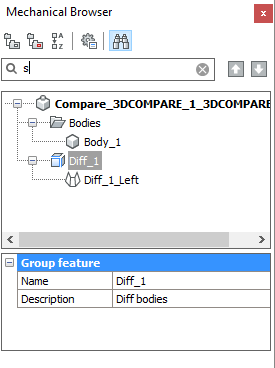二つのモデルを比較
「二つのモデルを比較」ダイアログボックスでは、2つの図面ファイル間でソリッドとサーフェスの幾何学的な比較を行うことができます。
結果は新しい図面に表示され、メカニカルブラウザパネルに報告されます。
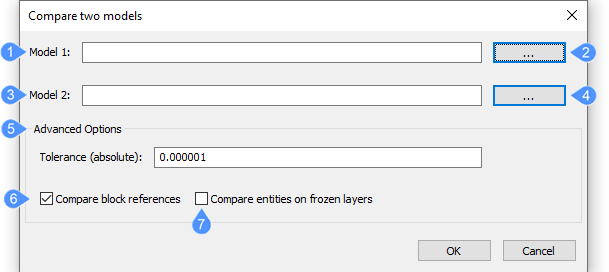
- モデル1
- 1番目の図面を 選択
- モデル2
- 2番目の図面を 選択
- 高度なオプション
- ブロック参照を比較
- フリーズ画層の図形を比較
モデル1
比較する最初の図面のファイル名を指定します。
1番目の図面を 選択
「比較する1番目の図面を選択」ダイアログボックスが開かれるので、目的の図面を選択します。
モデル2
比較する2枚目の図面のファイル名を指定します。
2番目の図面を 選択
「比較する2番目の図面を選択」ダイアログボックスが開かれるので、目的の図面を選択します。
高度なオプション
許容値(絶対値)は、形状比較のしきい値を表すもので、2つのモデルがどこまで近づけば変化がないと判断できるかを決定します。
ブロック参照を比較
ブロックの内容を比較するかどうかを決定します:
- はい - ブロックの中のソリッドとサーフェスを比較します。
- いいえ - ブロックの中のソリッドとサーフェスを無視します。
このコマンドは、ソリッドやサーフェスを含む、任意の深さの通常のブロックや挿入(ブロック構造を使用するアセンブリを含む)に対応します。
フリーズ画層の図形を比較
フリーズ画層の図形を比較するかどうかを決定します:
- はい - フリーズ画層のソリッドとサーフェスを比較します。
- いいえ - フリーズ画層のソリッドとサーフェスを無視します。
3DCOMPAREMODEシステム変数の値は、比較レイアウトのビューポートでの表示をコントロールします。設定ダイアログボックスで、「3dcomparemode」と検索します。
選択したファイルが、比較_<ファイル_1>_<ファイル_2>.dwgという名前の新しい図面にアタッチされます。
比較されたモデルは、この図面に外部参照として添付され、「比較」という名前の特別なレイアウトが自動的に作成され、それぞれの図面に1つずつ、2つのビューポートが設けられ、図面間の違いが色で示されます。
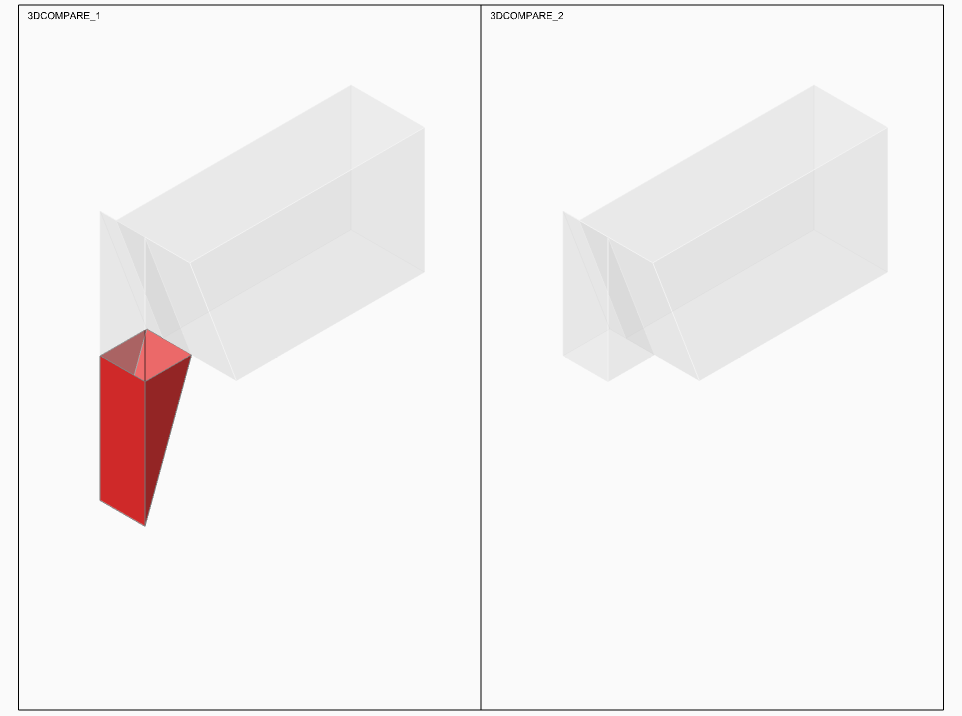
同時に、メカニカルブラウザパネルが自動的に開き、2つの図面の違いが一覧表示されます。